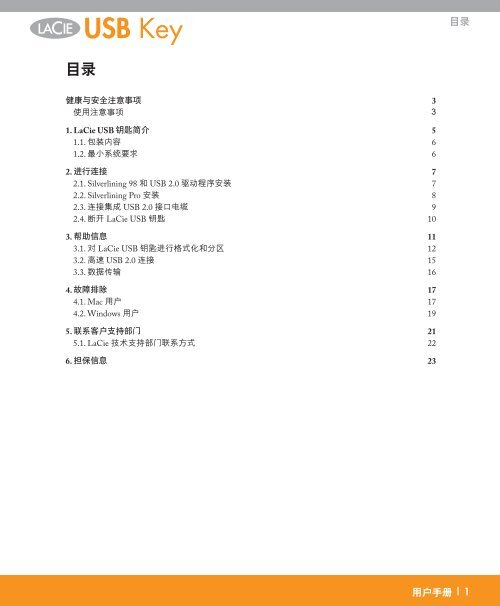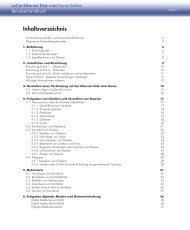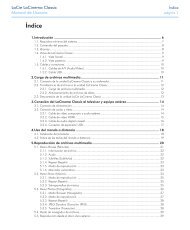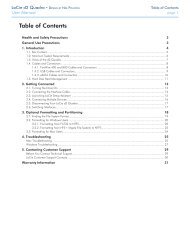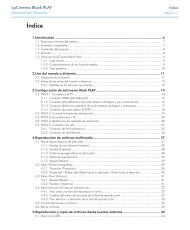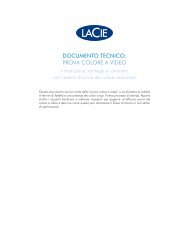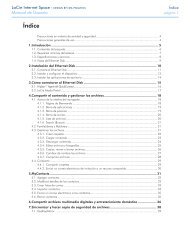下载手册 - LaCie
下载手册 - LaCie
下载手册 - LaCie
Create successful ePaper yourself
Turn your PDF publications into a flip-book with our unique Google optimized e-Paper software.
目录<br />
健康与安全注意事项 3<br />
使用注意事项 3<br />
1. <strong>LaCie</strong> USB 钥匙简介 5<br />
1.1. 包装内容 6<br />
1.2. 最小系统要求 6<br />
2. 进行连接 7<br />
2.1. Silverlining 98 和 USB 2.0 驱动程序安装 7<br />
2.2. Silverlining Pro 安装 8<br />
2.3. 连接集成 USB 2.0 接口电缆 9<br />
2.4. 断开 <strong>LaCie</strong> USB 钥匙 10<br />
3. 帮助信息 11<br />
3.1. 对 <strong>LaCie</strong> USB 钥匙进行格式化和分区 12<br />
3.2. 高速 USB 2.0 连接 15<br />
3.3. 数据传输 16<br />
4. 故障排除 17<br />
4.1. Mac 用户 17<br />
4.2. Windows 用户 19<br />
5. 联系客户支持部门 21<br />
5.1. <strong>LaCie</strong> 技术支持部门联系方式 22<br />
6. 担保信息 23<br />
目录<br />
用户手册 |
版权<br />
版权所有 © 2006 <strong>LaCie</strong>。保留<br />
所有权利。未经 <strong>LaCie</strong> 书面许可,<br />
不得对此出版物的任何部分进行复<br />
制、存储于检索系统,或以其它任<br />
何形式或方式进行传播,包括以电<br />
子、机械、影印、录音或其它方式。<br />
商标<br />
Apple、Mac 和 Macintosh 是<br />
Apple Computer, Inc. 的注册商标。<br />
Microsoft、Windows 98、Windows<br />
98 SE、Windows 2000、Windows<br />
Millennium Edition 和 Windows XP<br />
是 Microsoft Corporation 的注册商<br />
标。本手册中涉及的其它商标均为<br />
其各自所有者的资产。<br />
变更<br />
本文档中的材料仅供参考,如有<br />
变更,恕不另行通知。虽然我们已<br />
对本文档内容进行了详尽校对,并<br />
力求准确,但是,如仍有错误或疏<br />
漏,或由于使用此处提供的信息而<br />
造成损失,<strong>LaCie</strong> 不承担任何责任。<br />
<strong>LaCie</strong> 保留随时更改或修改产品设计<br />
或产品手册而无需预先通知任何人<br />
的权利。<br />
加拿大符合性声明<br />
此 A 类数字设备符合加拿大有<br />
关引起干扰的设备规定的所有要求。<br />
FCC 声明<br />
本设备符合 FCC 规则第 15 部<br />
分的规定。设备的运行需符合以下<br />
条件:<br />
1. 本设备不会产生有害干扰。<br />
2.<br />
<strong>LaCie</strong> USB 钥匙<br />
经测试符合<br />
FCC 标准<br />
适于家庭办公使用<br />
本设备必须能够接受任何受到的<br />
干扰,包括可能导致非预期操作<br />
的干扰。<br />
注意:本设备已依照 FCC 规则<br />
的第 15 部分进行测试并被认定符合<br />
B 类数字设备的限制。这些限制旨<br />
在提供合理的防护,防止在住宅区<br />
安装设备所产生的有害干扰。本设<br />
备产生、使用并辐射射频能量,如<br />
果未遵照说明进行安装和使用,可能<br />
会导致对无线电通信的有害干扰。<br />
但是,不能保证在特定安装过程中<br />
绝对不会发生干扰。如果通过打开、<br />
关闭设备,发现本设备确实对无线<br />
电或电视接收产生了有害干扰,建<br />
议用户采用以下方法排除干扰:<br />
•<br />
•<br />
•<br />
•<br />
调节接收天线的方向或改变天线<br />
位置。<br />
增加本设备和接收设备之间的<br />
距离。<br />
将本设备和接收设备连接到不同<br />
电路的插座上。<br />
向代理商或有经验的无线电或电<br />
视技术人员咨询求助。<br />
未经 <strong>LaCie</strong> 授权而对本产品进<br />
行改造,可能会违反 FCC 和加拿<br />
大工业部的规章,并丧失操作本产<br />
品的权利。<br />
注意:未经制造商授权不得<br />
对设备进行改造,否则用户<br />
将丧失操作本设备的权利。<br />
前言<br />
制造商的 CE 认证声明<br />
<strong>LaCie</strong> 公司郑重声明,<br />
本产品符合以下欧洲标<br />
准:B 类 EN60950、EN55022、<br />
EN55024 。<br />
参考以下条件:73/23/EEC 低电压指<br />
令;89/336/EEC 电磁兼容性指令。<br />
用户手册 |
产品或其包装上的此标志<br />
表示不能将本产品与其它<br />
生活垃圾一同处理。处置<br />
废弃设备时,您有责任将<br />
其放置到回收废弃电子电气设备的<br />
指定收集地点。处理废弃设备时的<br />
分开收集和回收利用,有助于节约<br />
自然资源,并确保废弃设备以保护<br />
健康与安全注意事项<br />
•<br />
•<br />
•<br />
必须由授权的专业人员对本设备<br />
进行维修。<br />
安装设备时,请仔细阅读本用户<br />
手册并按照正确的程序进行。<br />
切勿打开驱动器或试图对其进行<br />
拆卸或改装。切勿将任何金属物<br />
插入驱动器中,以免发生电击、<br />
火灾、短路或危险性放射。您的<br />
驱动器没有需要用户操控的部<br />
件。如果设备出现异常,请交由<br />
使用注意事项<br />
人类健康和环境的方式回收利用。<br />
要了解有关废弃设备回收利用收集<br />
地点的详细信息,请联系您当地的<br />
市政部门、生活垃圾处置服务部或<br />
您购买本产品的商店。<br />
•<br />
•<br />
有资格的 <strong>LaCie</strong> 技术支持代表进<br />
行检查。<br />
切勿将您的设备暴露在雨中,或<br />
在接近水源、潮湿的环境中使<br />
用。为防止液体洒入开口处,切<br />
勿将装有液体的物品放置于驱动<br />
器上。否则会增加电击、短路、<br />
火灾或人身伤害的危险。<br />
请确保计算机和驱动器都正确<br />
接地。如果设备未接地,则会<br />
• 切勿将驱动器暴露在超出 5 ºC<br />
过窗户照射)。此外,将其放在<br />
至 35 ºC(41 ºF 至 95 ºF)温度 太冷或太潮湿的环境下同样会损<br />
范围以外的环境中;或放置在工 坏设备。<br />
作湿度超出 5-80% 、非冷凝,或<br />
非工作湿度超出 10-90%、非冷<br />
凝的环境中。这样做可能导致驱<br />
动器损坏或变形。避免将驱动器<br />
靠近热源或让阳光直射(即使通<br />
• 如果存在雷击危险,或长时间不<br />
使用时,请始终从电源插座上拔<br />
下驱动器。否则会增加电击、短<br />
路、火灾的危险。<br />
•<br />
增加电击的危险。电源要求 100-<br />
240 V~、1.5 A、60-50 Hz(依据<br />
II 类过电压的瞬间过电压定义,<br />
电压波动不得大于额定电压的<br />
± 10%)。<br />
前言<br />
注意:不遵守上述注意事项,<br />
可能使驱动器丧失保修资格。<br />
不要在其它电器设备(如电视机<br />
或收音机)附近使用驱动器。否<br />
则可能会产生干扰,影响其它产<br />
品的运行。<br />
用户手册 |
•<br />
•<br />
不要将驱动器置于电磁干扰源<br />
(如电脑显示器、电视机或音箱)<br />
附近。电磁干扰会影响驱动器的<br />
运行和稳定性。<br />
不要将重物置于驱动器顶部或对<br />
其过度施力。<br />
•<br />
切勿对驱动器过度施力。如果您<br />
发现问题,请参阅本手册的“故<br />
障排除”一节。<br />
注意:请使用符合 FCC 辐射<br />
限制的屏蔽型电源线,以防对<br />
附近的无线电和电视接收产生<br />
干扰。请仅使用随附的电源线,<br />
这一点非常重要。<br />
重要信息:由于使用 <strong>LaCie</strong> 驱动器而造成的任何数据的丢失、损坏或破坏都由用户自己负责,且在任何情况下,<br />
<strong>LaCie</strong> 都不负责对数据的恢复或复原。为防止数据的丢失,<strong>LaCie</strong> 强烈建议您制作两份数据;例如,一份复制到外<br />
部硬盘驱动器上,另一份存于内置硬盘驱动器、其它外部硬盘驱动器或其它形式的可移动存储介质上。<strong>LaCie</strong> 可提<br />
供整个系列的 CD 和 DVD 驱动器。如果您想了解有关备份的更多信息,请访问我们的网站。<br />
前言<br />
用户手册 |
. <strong>LaCie</strong> USB 钥匙简介<br />
感谢您购买 <strong>LaCie</strong> USB 钥匙。和信用卡一样小<br />
巧和易于使用的新款 <strong>LaCie</strong> USB 钥匙是我们最小<br />
的存储设备(比同 GB 的闪存钥匙有更好的价格优<br />
势)。该设备具有即插即用的高速 USB 2.0 连接,<br />
无需电缆、电源或驱动程序即可随处使用*。<br />
可选的延长电缆使您可以方便地连接需要较长<br />
电缆的计算机。小巧、耐用的金属设计使得超薄<br />
6mm (.23”) 宽度外观更加时尚。<strong>LaCie</strong> USB 钥匙独<br />
具的前所未有的自由度和超便携性使其能够存储上<br />
千的公司文件、照片或歌曲 – 甚至数小时的视频 –<br />
或在计算机之间进行传输。<br />
■ <strong>LaCie</strong> USB 钥匙的性能<br />
•<br />
•<br />
•<br />
便携式:总线供电、使用方便、无需驱动程序*<br />
存储和备份音乐、照片、视频和文件<br />
在计算机之间传输文件<br />
* Windows 2000、Windows XP 和 Mac OS X 无需安装<br />
驱动程序<br />
<strong>LaCie</strong> USB 钥匙简介<br />
用户手册 |
1<br />
2<br />
. . 包装内容<br />
<strong>LaCie</strong> USB 钥匙应当包含以下内容:<br />
带有集成高速 USB 2.0 电缆的 <strong>LaCie</strong><br />
USB 钥匙<br />
USB 延长电缆<br />
. . 最小系统要求<br />
■ Windows 用户<br />
•<br />
•<br />
•<br />
Intel Pentium II 350MHz 兼容处理器或更高配置<br />
32MB RAM 或更高<br />
Windows 98 SE、Windows 2000、Windows Me<br />
和 Windows XP<br />
■ Mac 用户<br />
•<br />
•<br />
•<br />
G3 或更高配置<br />
32MB RAM 或更高<br />
Mac OS 9.x(Apple USB 支持 1.3.5 及更高)和<br />
Mac OS X<br />
1 2<br />
<strong>LaCie</strong> USB 钥匙简介<br />
重要信息:请妥善保存您的包装。 如果驱<br />
动器需要修理或维护,则必须采用原包装<br />
返回。<br />
重要信息:<strong>LaCie</strong> USB 钥匙与 Intel Core 处<br />
理器兼容。<br />
技术说明:要达到 USB 2.0 的速度,必须将<br />
驱动器连接到 USB 2.0 的主端口上。如果连<br />
接到 USB 1.1 端口,则您的驱动器只能以<br />
USB 1.1 的速度运行。更多详细信息,请参<br />
阅第 15 页,高速 USB 2.0 连接。<br />
用户手册 |
. 进行连接<br />
仅对 Windows 98 SE 和 Windows Me 用户<br />
步骤 1 2.1. Silverlining 98 和 USB 2.0 驱动程序安装 第 7 页<br />
步骤 2 2.3. 连接集成 USB 2.0 电缆 第 9 页<br />
仅对 Mac OS 9.x 用户<br />
步骤 1 2.2. Silverlining Pro 安装 第 8 页<br />
步骤 2 2.3. 连接集成 USB 2.0 电缆 第 9 页<br />
其他用户<br />
步骤 1 2.3. 连接集成 USB 2.0 电缆 第 9 页<br />
根据以上步骤将驱动器安装到计算机后,请转<br />
至第 11 页,帮助信息,查阅有关如何格式化和使<br />
用驱动器的重要信息。<br />
. . Silverlining 98 和 USB .0 驱动程序安装<br />
重要信息:此步骤仅适用于 Windows 98 SE<br />
和 Windows ME 用户。请参阅第 7 页,了解<br />
您的操作系统所需的安装步骤。<br />
要使用您的 <strong>LaCie</strong> USB 钥匙,请先从 <strong>LaCie</strong> 网<br />
站下载并安装所需的驱动程序软件和 Silverlining 98。<br />
按照以下步骤安装所需的驱动程序和软件,以配置<br />
您的驱动器。然后转至第 9 页的集成 USB 电缆连<br />
接步骤。<br />
步骤 1:USB 2.0 驱动程序安装<br />
1. 从 www.lacie.com/support/drivers/ 下载 USB 2.0<br />
驱动程序。<br />
2. 解压下载的文件。<br />
进行连接<br />
3. 双击安装程序图标并按照步骤安装驱动程序。<br />
步骤 2:Silverlining 98 安装<br />
1. 从 www.lacie.com/support/drivers/ 下载<br />
Silverlining 98。<br />
2. 解压下载的文件。<br />
3. 双击安装程序图标并按照步骤安装 Silverlining<br />
98。当您看到确认安装成功的对话框窗口后,<br />
即可转至第 9 页。<br />
用户手册 |
. . Silverlining Pro 安装<br />
重要信息:此步骤仅适用于 Mac OS 9.x 用户。<br />
请参阅第 7 页,了解您的操作系统所需的安装<br />
步骤。<br />
连接驱动器之前,需要先安装 Silverlining Pro,<br />
此软件可管理您的驱动器。<br />
按照以下步骤安装所需的软件,以配置您的驱<br />
动器。然后转至第 9 页的集成 USB 电缆连接步骤。<br />
Silverlining Pro 安装<br />
1. 从 www.lacie.com/support/drivers/ 下载<br />
Silverlining Pro。<br />
2. 解压下载的文件。<br />
进行连接<br />
3. 双击安装程序图标并按照步骤安装 Silverlining<br />
Pro。当您看到确认安装成功的对话框窗口后,<br />
即可转至第 9 页。<br />
用户手册 | 8
. . 连接集成 USB .0 接口电缆<br />
1. 打开包装并将集成的高速 USB 2.0 电缆连接到您<br />
的计算机。几秒钟之后,<strong>LaCie</strong> 驱动器就会安装<br />
在您的计算机上。您也可以先将集成 USB 2.0<br />
电缆与随附的 USB 延长电缆相连接,然后再将<br />
延长电缆连接到计算机。<br />
技术说明:要达到高速 USB 2.0 的传输速率,<br />
则必须连接到计算机的高速 USB 2.0 端口上。<br />
否则,会受到 USB 1.1 数据传输速率的限制。<br />
技术说明:有关 USB 连接的详细信息,请参<br />
阅第 15 页,高速 USB 2.0 连接。<br />
技术说明:<strong>LaCie</strong> USB 钥匙在 Windows 2000、<br />
Windows XP 和 Mac OS X 系统上即插即用。<br />
而 Windows 98SE 和 Windows Me 用户应安<br />
装随附的驱动程序软件和 Silverlining 98。<br />
Mac OS 9.x 用户则应安装 Silverlining Pro 软件。<br />
1<br />
进行连接<br />
用户手册 | 9
. . 断开 <strong>LaCie</strong> USB 钥匙<br />
USB 外部设备具有“即插即用”的连接功能,<br />
这表示您可以在计算机运行时连接或断开驱动器。<br />
■ Windows 用户<br />
1. 从系统托盘(位于屏幕右下角)单击弹出图<br />
标(硬件图像上有一个绿色的小箭头)。<br />
2. 将会出现详细说明“弹出”图标所控制设备<br />
的信息,即“安全删除”。单击此提示。<br />
3. 您将看到以下信息:“可安全删除硬件”<br />
(或类似信息)。此时,即可安全断开设备。<br />
但是,为防止出现故障,您必须按照以下步骤<br />
断开 <strong>LaCie</strong> USB 钥匙。<br />
■ Mac 用户<br />
1. 将硬盘驱动器图标拖至回收站。<br />
2. 然后即可断开驱动器。<br />
进行连接<br />
用户手册 | 0
. 帮助信息<br />
连接好驱动器并被操作系统(即 Windows 98 SE、<br />
Me、2000、XP 或 Mac OS 9.x 或 10.x)识别后,<br />
即可对驱动器进行格式化和分区操作。要在硬盘驱<br />
动器上存储信息,它必须有一个文件系统并分成若<br />
干个用于存储数据的扇区。此过程称之为格式化。<br />
要使用硬盘驱动器,必须先对其进行格式化。<br />
格式化一张磁盘包含以下步骤:操作系统删除磁盘<br />
上的所有记录信息,测试磁盘以确保所有扇区的可<br />
靠性,标记坏的扇区(即,那些损坏的扇区)并创<br />
建以后用于查找信息的内部地址表。<br />
一旦格式化,根据操作环境的不同,实际的有<br />
效存储容量也会有所不同,一般比未格式化前的容<br />
量少了 10%。<br />
在格式化驱动器之后,您可以将硬盘驱动器划<br />
分为若干个部分,称为分区。一个分区是硬盘存储<br />
容量的一部分,创建分区是为了存放文件和数据。<br />
例如,您可以在驱动器上创建三个分区:一个分区<br />
存放 word 文档,一个存放电子表格,而另一个存<br />
放多媒体文件。<br />
技术说明:FAT 32 是在 Windows 98 SE<br />
和 Mac OS 之间共享硬盘驱动器的用户的<br />
理想选择。但同时也请注意,FAT 32 格<br />
式会降低硬盘驱动器的速度,且单个文件<br />
的大小受 4 GB 的限制。<br />
在以下情况下使用 NTFS 格式 在以下情况下使用 HFS+ 格式<br />
...您只能在 Windows 2000 或 Windows XP 系统中使用该驱<br />
动器(与 FAT 32 相比,其性能有较大提高)。 此文件系统<br />
在 Mac OS 10.3 和更高版本中只能以只读方式兼容。<br />
帮助信息<br />
...您只能在 Macs 系统上使用该驱动器;与 FAT 32 相比,其<br />
性能有较大提高。此文件系统不兼容 Windows OS。<br />
在以下情况下使用 FAT 32 格式 更多详细信息,请参阅第 12 页,对 <strong>LaCie</strong> USB 钥匙进行格<br />
式化和分区。<br />
...您可在 Windows 和 Mac OS 9.x 或 10.x 系统中使用该驱动<br />
器;或在 Windows 2000、XP 和 98 SE 间共享驱动器。单个<br />
文件最大为:4GB。<br />
用户手册 |
. . 对 <strong>LaCie</strong> USB 钥匙进行格式化和分区<br />
安装好 <strong>LaCie</strong> USB 钥匙之后,您可以根据自己<br />
的需要重新进行格式化和分区。<br />
■ Windows 用户<br />
Windows 98 SE 和 Me 用户必须安装和使用<br />
<strong>LaCie</strong> Silverlining 98,此软件可从 <strong>LaCie</strong> 网站下载<br />
(请参阅第 7 页了解详细信息)。Windows 2000<br />
和 XP 用户使用 Windows 操作系统自带的“磁盘<br />
管理实用程序”。<br />
使用“磁盘管理实用程序”进行格式化和分区<br />
在运行 Windows 2000 或 Windows XP 的计算<br />
机上对驱动器进行格式化,分为两个步骤:(1) 在<br />
驱动器上安装一个标记,并 (2) 对驱动器进行格式<br />
化。这些步骤将删除磁盘上的所有信息。<br />
1. 通过接口端口将驱动器连接至计算机。<br />
2. 右击我的电脑并单击管理。<br />
3.<br />
4.<br />
5.<br />
从计算机管理窗口中选择磁盘管理(位于存储组<br />
之下)。<br />
如果出现磁盘初始化和转换向导窗口,则单击<br />
取消。<br />
Windows 将列出系统上安装的硬盘驱动器。找<br />
到带有 图标的驱动器。右击此图标并选择初<br />
始化。<br />
“磁盘管理实用程序”<br />
帮助信息<br />
用户手册 |
6. 右侧的方框中显示未分配,右击并选择新建<br />
分区...<br />
7. 在“新建分区向导”的第一页,单击下一步。<br />
8. 单击下一步。<br />
9. 单击下一步。<br />
10. 单击下一步。<br />
11. 单击下一步。<br />
12. 在此窗口中,您可以选择“快速格式化”选<br />
项。这样将以较快的速度进行格式化;但“硬<br />
盘管理实用程序”不会检查驱动器错误(建议<br />
使用)。单击下一步。<br />
13. 单击完成开始进行格式化。<br />
14. 您的驱动器已准备就绪,并显示在我的电脑中。<br />
重要信息:有关各种文件系统格式比较的详<br />
细信息,请参阅第 11 页,帮助信息。<br />
重要信息:执行这些步骤将删除硬盘驱动器上<br />
的所有信息。因此,如果您有需要保护或继续<br />
使用的信息,请在执行这些步骤之前先对信息<br />
进行备份。<br />
“磁盘管理实用程序”<br />
“磁盘管理实用程序”<br />
“磁盘管理实用程序”<br />
(驱动器准备就绪)<br />
帮助信息<br />
用户手册 |
■ Mac 用户<br />
Mac OS 9.x 用户必须安装和使用 <strong>LaCie</strong> Silverlining<br />
Pro,此软件可从 <strong>LaCie</strong> 网站下载(请参阅<br />
第 8 页了解详细信息)。Mac OS 10.x 用户使用<br />
Mac 操作系统自带的“Apple 磁盘实用程序”。<br />
1.<br />
通过任意一个接口将驱动器连接到计算机,并按<br />
下蓝色按钮打开驱动器。<br />
2. 转到菜单栏,并打开执行。<br />
3. 从“执行”菜单上单击应用程序。<br />
4.<br />
5.<br />
6.<br />
7.<br />
8.<br />
9.<br />
在“应用程序”菜单中,打开实用程序文件夹,然<br />
后从“实用程序”文件夹中双击磁盘实用程序。<br />
将打开“磁盘实用程序”窗口。窗口的左侧将<br />
出现可用硬盘驱动器列表。您将看到表示您内<br />
置硬盘驱动器的卷,并且显示为 <strong>LaCie</strong> 硬盘驱<br />
动器。<br />
从卷示意图:按钮,单击以当前开头的下拉菜<br />
单,选择您想要划分的分区数量(Mac OS 10.x<br />
系统允许您将驱动器最多分为 8 个分区)。您<br />
可以通过拖动卷配置:区域中分区间的滑块来自<br />
定义分区的 大小。<br />
在卷信息部分,为每个分区创建名称,选择卷<br />
格式(Mac OS Extended、Mac OS Standard 或<br />
UNIX 文件系统)及卷的大小。<br />
确定卷格式、分区数量、大小及选项之后,单击<br />
确定。将出现以下信息:警告!保存新卷将删除<br />
当前的所有卷。此操作不能撤销。确定要执行此<br />
操作?单击分区继续。<br />
Mac OS 10.x 将按您选择的分区和卷格式自动设<br />
置磁盘,这样,您就可以使用您的新驱动器了。<br />
重要信息:这些步骤将删除硬盘驱动器上的<br />
所有信息。因此,如果您有需要保护或继续<br />
使用的信息,请在执行这些步骤之前先对信<br />
息进行备份。<br />
“磁盘管理实用程序”(Mac)<br />
帮助信息<br />
重要信息:有关各种文件系统格式比较的详<br />
细信息,请参阅第 11 页,帮助信息。<br />
重要信息:如果没有特别要求使用 UNIX 文<br />
件系统 (UFS),Apple 公司建议您使用 Mac OS<br />
扩展格式,因为该格式较为符合 Macintosh 用<br />
户的使用习惯。<br />
用户手册 |
. . 高速 USB .0 连接<br />
■ 什么是 USB 2.0?<br />
<strong>LaCie</strong> 仅为其外部设备提供适当的 USB 2.0 驱<br />
新的 USB 2.0 标准为高速外部设备(如外接硬<br />
盘驱动器、高速扫描仪和 CD-RW 驱动器)提供<br />
了更大的带宽。在方便地与 USB 1.1 设备保持向<br />
下兼容性的同时,USB 2.0 将传输速率提升到了<br />
动程序,而不为第三方主机适配器卡提供驱动程序。<br />
要获得主机适配器卡的相应驱动程序,请访问卡制<br />
造商的 Internet 站点。<br />
480Mbits/秒。<br />
■ USB 电缆和连接器<br />
USB 2.0 仍可与低速 USB 1.1 端口和设备(如<br />
数码相机、扫描仪、调制解调器、鼠标、游戏杆<br />
及打印机)相连接。在 USB 2.0 系统中,现有的<br />
USB 外部设备不必进行升级,且低速设备仅作为<br />
USB 1.1 设备运行而无需附加性能。<br />
USB 2.0 标志 USB 1.1 标志<br />
■ USB 2.0 主机总线适配器及性能<br />
要利用最新升级的 USB 2.0 性能,您的计算机<br />
上必须装有 USB 2.0 主机总线适配器卡(单独出<br />
售,如 <strong>LaCie</strong> USB 2.0 PCI 卡,也可能已由 PC 制<br />
造商集成到计算机中)及相应的驱动程序。<br />
这些包含一个或多个 USB 端口的主机总线适配<br />
器卡配有专用的 USB 2.0 驱动程序,以便计算机对<br />
卡进行控制。必须安装这些驱动程序,连接至端口<br />
的 USB 2.0 设备才能以其正确速度运行。有关安装<br />
的说明,请参见主机适配器卡所随附的文档。<br />
您的 <strong>LaCie</strong> 驱动器配有一根 USB 2.0 认证电缆,<br />
确保在与 USB 2.0 端口连接时,能够达到其最佳的<br />
数据传输性能。此电缆也可用于与 USB 1.1 端口的<br />
连接,但驱动器性能将局限于 USB 1.1 的传输速率。<br />
USB 连接有多种类型,如小型电缆和设备终<br />
端。请确保您在计算机上选择了正确的连接类型。<br />
更多信息,请咨询 <strong>LaCie</strong> 客户支持部门或您的 <strong>LaCie</strong><br />
经销商。<br />
高速 USB 2.0 电缆<br />
帮助信息<br />
用户手册 |
. . 数据传输<br />
数据传输是完成某项任务的数据流,通常与数<br />
据从存储器到计算机 RAM 或存储设备之间的移动<br />
有关。数据传输时,请耐心等待,最好等操作完成<br />
后再在相同的 USB 端口上启动其它应用程序。不<br />
符合 OHCI(开放的主控器接口)标准的 USB 控<br />
制器*的计算机可能会出现异常。对其它配置,我<br />
们无法保证 100% 正确的操作。因此,您可能会遇<br />
到挂起问题。如果发生这些问题,请执行以下步骤:<br />
1.<br />
确保驱动器和计算机两端的 USB 电缆连接牢<br />
固。如果您使用的不是 <strong>LaCie</strong> 驱动器随附的<br />
USB 电缆,请检查其是否经过 USB 2.0 认证。<br />
<strong>LaCie</strong> 驱动器随附的电缆经过 USB 2.0 认证。<br />
2. 检查电源和接地连接是否正确。<br />
3. 断开计算机的 USB 电缆。等待 30 秒。重新连接。<br />
帮助信息<br />
技术说明:*控制器 – 使计算机与某个外部<br />
设备相通信或对其进行管理的元件或电子卡<br />
(此处称为“控制卡”)。外部控制器是一个<br />
扩展卡,可插入 PC 上的某个空闲插槽(即,<br />
PCI 或 PCMCIA),并可将某个外部设备<br />
(即,CDR/RW 驱动器、硬盘驱动器、扫描<br />
仪或打印机)连接至计算机。如果您的计算<br />
机上未装有 USB 2.0 控制器卡,您可以通过<br />
<strong>LaCie</strong> 购买一个外部控制器。请与 <strong>LaCie</strong> 经销<br />
商或 <strong>LaCie</strong> 技术支持部门(第 21 页,联系客<br />
户支持部门)联系,获取更多信息。<br />
用户手册 |
. 故障排除<br />
如果您的 <strong>LaCie</strong> USB 钥匙无法正常工作,请参<br />
阅下面的清单寻找问题的根源。如果您已检查了清<br />
单中的所有根源,而您的驱动器仍然无法正常工作,<br />
请查看我们网站上定期发布的“常见问题”,网站<br />
地址 www.lacie.com。<br />
这些常见问题可能会为您的特定问题提供答案。<br />
您还可以访问驱动程序页面,获得最新的软件更新。<br />
如果您需要进一步的帮助,请联系 <strong>LaCie</strong> 经销商<br />
或 <strong>LaCie</strong> 技术支持部门(参阅第 21 页,联系客户<br />
支持部门,获取详细信息)。<br />
. . Mac 用户<br />
故障 问题 解答<br />
计算机无法识别驱<br />
动器。<br />
■ 手册更新<br />
<strong>LaCie</strong> 不断为您提供市场上最及时、最详尽的<br />
《用户手册》。我们的宗旨是以友好而简单易用的<br />
形式,帮助您快速安装和使用新设备的众多功能。<br />
如果手册中没有反映出您所购买产品的配置,<br />
请查看我们的网站获取最新版本。<br />
桌面上是否出现驱动器图标? 桌面上应显示有 <strong>LaCie</strong> 驱动器图标。如果未出现驱动器,请按<br />
照“故障排除”的其它提示分析此问题。<br />
计算机的配置是否符合使用此驱<br />
动器的最小系统要求?<br />
您是否按照特定接口和操作系统<br />
的正确安装步骤进行操作?<br />
集成 USB 电缆与计算机的连接,<br />
或 USB 延长电缆两端的连接是<br />
否牢固?<br />
请查看第 6 页,最小系统要求,了解更多信息。<br />
故障排除<br />
请查看第 9 页,连接集成 USB 2.0 接口电缆中的安装步骤。<br />
检查 USB 电缆的两端,确保其完全插入各自的端口中。尝试<br />
断开电缆,等待 10 秒钟,然后重新连接。如果仍然无法识别<br />
驱动器,重启计算机,并重试一次。<br />
用户手册 |
故障 问题 解答<br />
计算机无法识别驱<br />
动器。<br />
Mac OS 10.x 下的错<br />
误信息。<br />
是否正确安装并启用了 USB 驱<br />
动程序(仅限 Windows 98 SE 和<br />
Windows ME 用户)?<br />
是否与其它设备驱动程序或扩展<br />
程序发生冲突?<br />
打开 Apple 系统配置程序,并单击设备和卷选项卡。如果您的<br />
设备不在列表中,请重新检查电缆并尝试此处列出的其它故障<br />
排除提示。<br />
请联系 <strong>LaCie</strong> 技术支持部门寻求帮助。<br />
驱动器是否已格式化? 确保驱动器被正确地进行格式化。更多信息,请参阅第 12 页,<br />
对 <strong>LaCie</strong> USB 钥匙进行格式化和分区和第 11 页,帮助信息。<br />
您计算机的操作系统是否支持此<br />
文件系统?<br />
复制到 FAT 32 卷时,是否产<br />
生“错误–50 50”信息?<br />
您是否得到错误信息,表明驱动<br />
器离开睡眠模式时已断开?<br />
驱动器运行很慢。 是否有其它 USB 设备连接到同一<br />
端口或集线器?<br />
驱动器与高速 USB<br />
2.0 连接后,运行速<br />
度没有明显地提高。<br />
检查计算机的文档,并参阅第 12 页,对 <strong>LaCie</strong> USB 钥匙进行<br />
格式化和分区和第 11 页,帮助信息,了解更多信息。<br />
将文件或文件夹从 Mac OS 10.x 复制到 FAT 32 卷时,含有某<br />
些字符的文件名无法复制。这些字符包括,但并不限于:<br />
? < > / :<br />
检查文件或文件夹,确保未使用此类字符。<br />
可以简单地忽略此信息。驱动器会重新安装在桌面上。当您将<br />
计算机设置为睡眠模式时,<strong>LaCie</strong> 驱动器通过使盘片降速而节<br />
省电量,而当计算机从睡眠中“醒来”时,没有足够的时间使<br />
驱动器从睡眠模式中起动。<br />
断开所有其它 USB 设备,查看驱动器性能是否得到提高。<br />
您是否在 Mac OS 9.x 中运行? Apple 在 Mac OS 9.x 系统下不支持高速 USB 2.0 标准。驱动器<br />
的运行速度将限制为最初较慢的 USB 标准。<br />
您是否在 Mac OS 10.x 中运行? Apple 最近才开始将高速 USB 2.0 端口集成到他们的计算机<br />
中。要达到高速 USB 2.0 的传输速率,您需要为计算机添加高<br />
速 USB 2.0 PCI 或 PC 卡。<br />
驱动器是否连接到计算机的 USB<br />
端口或 USB 集线器?<br />
驱动器是否连接到计算机的 USB<br />
2.0 端口?<br />
故障排除<br />
如果驱动器与 USB 端口或集线器连接,则属于正常情况。高<br />
速 USB 2.0 设备只有直接与高速 USB 2.0 端口或集线器连接<br />
时,才能获得高速 USB 2.0 性能。否则,高速 USB 2.0 设备将<br />
以较低的 USB 传输速率运行。更多信息,请参阅第 15 页,高<br />
速 USB 2.0 连接。<br />
检查主机总线适配器和设备的高速 USB 2.0 驱动程序是否安装<br />
正确。如果有疑问,请卸载驱动程序并重新安装。<br />
用户手册 | 8
. . Windows 用户<br />
故障 问题 解答<br />
计算机无法识别驱<br />
动器。<br />
驱动器是否已格式化? 确保驱动器被正确地进行格式化。详细信息,请参阅第 12 页,<br />
对 <strong>LaCie</strong> USB 钥匙进行格式化和分区和第 11 页,帮助信息。<br />
您计算机的操作系统是否支持此<br />
文件系统?<br />
检查计算机的文档,并参阅第 12 页,对 <strong>LaCie</strong> USB 钥匙进行<br />
格式化和分区和第 11 页,帮助信息,了解详细信息。<br />
我的电脑中是否出现驱动器图标? 进入我的电脑,查找驱动器的图标和为 <strong>LaCie</strong> 驱动器指定的<br />
盘符。如果未出现驱动器,请按照“故障排除”的其它提示分<br />
析此问题。<br />
计算机的配置是否符合使用此驱<br />
动器的最小系统要求?<br />
您是否按照特定接口和操作系统<br />
的正确安装步骤进行操作?<br />
更多信息,请查看第 6 页,最小系统要求。<br />
请查看第 9 页,连接集成 USB 2.0 接口电缆中的安装步骤。<br />
USB 电缆的两端是否连接牢固? 检查 USB 电缆的两端,确保其完全插入各自的端口中。尝试<br />
断开电缆,等待 10 秒钟,然后重新连接。如果仍然无法识别<br />
驱动器,重启计算机,并重试。<br />
是否正确安装并启用了 USB 驱<br />
动程序?<br />
是否与其它设备驱动程序或扩展<br />
程序发生冲突?<br />
Windows 98 SE 和 Me 用户:转到“开始”>“设置”><br />
“控制面板”>“系统”>“设备管理器”>“USB 控制器”><br />
单击控制器图标旁边的加号,您将看到列出的设备。<br />
Windows 2000 用户:转到“开始”>“设置”>“控制面板”><br />
“系统”>“硬件”选项卡 >“设备管理器”按钮 >“USB 控制<br />
器”> 单击控制器图标旁边的加号,您将看到列出的设备。<br />
Windows XP 用户:转到“开始”>“控制面板”>“性能和<br />
维护”>“系统”>“硬件”选项卡 >“设备管理器”按钮 ><br />
“USB 控制器”> 单击控制器图标旁边的加号,您将看到列出<br />
的设备。<br />
如果列表中没有该设备,请重新检查电缆并尝试此处列出的其<br />
它故障排除解决方案。<br />
请联系 <strong>LaCie</strong> 技术支持部门寻求帮助。<br />
故障排除<br />
用户手册 | 9
故障 问题 解答<br />
当我的计算机启动和<br />
关闭时,驱动器也随<br />
之打开和关闭。<br />
这属于正常现象。您的驱动器具有自动切换电源功能,这表示如果驱动器与计算机连接,则计算机<br />
启动时将自动打开驱动器。同理,关闭计算机将自动关闭驱动器。如果您要在与计算机连接时切断<br />
驱动器电源,应首先确保计算机未访问驱动器,然后按照第 10 页,断开 <strong>LaCie</strong> USB 钥匙中的步骤<br />
进行操作。断开驱动器后,按下驱动器前面的 On/Off 按钮可将其关闭。<br />
驱动器运行很慢。 是否有其它 USB 设备连接到同一<br />
端口或集线器?<br />
驱动器与高速 USB<br />
2.0 连接后,运行速<br />
度没有明显地提高。<br />
驱动器是否连接到计算机的 USB<br />
端口或 USB 集线器?<br />
驱动器是否连接到计算机的 USB<br />
2.0 端口?<br />
计算机或操作系统是否支持高速<br />
USB 2.0?<br />
您是否使用经认证的高速 USB<br />
2.0 电缆连接驱动器?<br />
断开所有其它 USB 设备,查看驱动器性能是否得到提高。<br />
如果驱动器与 USB 端口或集线器连接,则属于正常情况。高<br />
速 USB 2.0 设备只有直接与高速 USB 2.0 端口或集线器连接<br />
时,才能获得高速 USB 2.0 性能。否则,高速 USB 2.0 设备将<br />
以较低的 USB 传输速率运行。更多信息,请参阅第 15 页,高<br />
速 USB 2.0 连接。<br />
检查主机总线适配器和设备的高速 USB 2.0 驱动程序是否安装<br />
正确。如果有疑问,请卸载驱动程序并重新安装。<br />
请参阅第 6 页,最小系统要求。<br />
故障排除<br />
请确保您所使用的电缆经过相应的认证。<strong>LaCie</strong> 驱动器随附的<br />
高速 USB 2.0 电缆经过相应的认证和测试,符合 USB 标准。<br />
用户手册 | 0
. 联系客户支持部门<br />
■ 联系技术支持部门之前,请您<br />
1.<br />
2.<br />
仔细阅读《用户手册》,并查看“故障排除”<br />
一节。<br />
尝试确定问题所在。如果可能,将驱动器作为<br />
CPU 的唯一外部设备,并确保所有电缆都连接<br />
正确、牢靠。<br />
如果您已经检查了故障排除列表中的所有相关<br />
问题,且仍不能使您的 <strong>LaCie</strong> USB 钥匙正常工作,<br />
请通过第 22 页的联系方式与我们联系。在与我们<br />
联系之前,请确保您处于计算机旁,并准备好以下<br />
信息:<br />
■ 电子邮件信件中应包含的信息<br />
信息 查找信息的位置<br />
•<br />
•<br />
•<br />
•<br />
•<br />
您的 <strong>LaCie</strong> USB 钥匙的序列号<br />
操作系统及其版本<br />
计算机品牌和型号<br />
所安装内存的大小<br />
计算机上安装的其他设备的名称,包括<br />
CD/DVD 刻录机<br />
1. <strong>LaCie</strong> USB 钥匙序列号 位于驱动器背面或原包装的不干胶标签上<br />
2. <strong>LaCie</strong> USB 钥匙文件格式 Mac 用户:<br />
选择桌面上的 <strong>LaCie</strong> USB 钥匙图标并按下 Command + I,<br />
或按下 Control 键并选择获取信息。<br />
Windows 用户:<br />
右击 <strong>LaCie</strong> USB 钥匙图标并选择属性。<br />
3. Macintosh/PC 型号 Mac 用户:<br />
单击“菜单栏”中的 Apple 图标,选择关于 Mac。<br />
4. 操作系统版本<br />
Windows 用户:<br />
5. 处理器速度<br />
右击我的电脑并选择属性 > 常规。<br />
6. 计算机内存<br />
7. 我的计算机上安装的其它内部和外部设备的品牌和<br />
型号<br />
Mac 用户:<br />
单击检索栏中的 Apple 图标并选择关于 Mac。选择更多信息...<br />
Apple 系统配置程序将启动并列出您的内部和外部设备。<br />
Windows 用户:<br />
右击我的电脑并选择属性 > 硬件。<br />
联系客户支持部门<br />
用户手册 |
. . <strong>LaCie</strong> 技术支持部门联系方式<br />
<strong>LaCie</strong> 亚洲、新加坡和香港网址:<br />
http://www.lacie.com/asia/contact/<br />
<strong>LaCie</strong> 比利时网址:<br />
http://www.lacie.com/be/contact/ (Français)<br />
<strong>LaCie</strong> 丹麦网址:<br />
http://www.lacie.com/dk/contact<br />
<strong>LaCie</strong> 法国网址:<br />
http://www.lacie.com/fr/contact/<br />
<strong>LaCie</strong> 意大利网址:<br />
http://www.lacie.com/it/contact/<br />
<strong>LaCie</strong> 荷兰网址:<br />
http://www.lacie.com/nl/contact/<br />
<strong>LaCie</strong> 西班牙网址:<br />
http://www.lacie.com/es/contact/<br />
<strong>LaCie</strong> 瑞士网址:<br />
http://www.lacie.com/chfr/contact/ (Français)<br />
<strong>LaCie</strong> 爱尔兰网址:<br />
http://www.lacie.com/ie/contact/<br />
<strong>LaCie</strong> 国际网址:<br />
http://www.lacie.com/intl/contact/<br />
<strong>LaCie</strong> 澳大利亚网址:<br />
http://www.lacie.com/au/contact/<br />
<strong>LaCie</strong> 加拿大网址:<br />
http://www.lacie.com/caen/contact/(英语)<br />
<strong>LaCie</strong> 芬兰网址:<br />
http://www.lacie.com/fi/contact/<br />
<strong>LaCie</strong> 德国网址:<br />
http://www.lacie.com/de/contact/<br />
<strong>LaCie</strong> 日本网址:<br />
http://www.lacie.com/jp/contact/<br />
<strong>LaCie</strong> 挪威网址:<br />
http://www.lacie.com/no/contact/<br />
<strong>LaCie</strong> 瑞典网址:<br />
http://www.lacie.com/se/contact<br />
<strong>LaCie</strong> 英国网址:<br />
http://www.lacie.com/uk/support/request/<br />
<strong>LaCie</strong> 美国网址:<br />
http://www.lacie.com/contact/<br />
联系客户支持部门<br />
用户手册 |
. 担保信息<br />
对由于正常使用、且在保修期内出现的 USB 钥<br />
匙的材质与制造工艺方面的故障,<strong>LaCie</strong> 提供保修<br />
服务。在这种情况下,产品如在保修期内发现故<br />
障,<strong>LaCie</strong> 将根据情况对发生故障的 USB 钥匙进行<br />
维修或更换。 如果发生以下情况,将不提供保修:<br />
•<br />
•<br />
•<br />
•<br />
•<br />
•<br />
•<br />
在非正常使用或维护条件下操作/存放 USB 钥匙;<br />
未经 <strong>LaCie</strong> 明确的书面授权而对 USB 钥匙进行<br />
维修、改造或更换;<br />
USB 钥匙遭到滥用、疏忽、雷击、电路故障、<br />
包装不当或意外事故;<br />
USB 钥匙安装不当;<br />
USB 钥匙的序列号破损或丢失;<br />
损坏部件为替换件,如拾取托盘等。<br />
USB 钥匙上的防损坏封条被破坏。<br />
<strong>LaCie</strong> 及其供应商对由于使用驱动器而丢失数<br />
据或由此引起的任何问题不予负责。<br />
担保信息<br />
在任何情况下,对直接的、特别的或因之而起<br />
的损坏,<strong>LaCie</strong> 都将不予负责,包括但并不仅限<br />
于财产或设备的损坏或丢失、利润或收入的损失、<br />
替换产品的成本或花费、或由于服务中断而造成<br />
的不便。<br />
由于使用 <strong>LaCie</strong> USB 钥匙而造成的任何数据的<br />
丢失、损坏或破坏都由用户自己负责,且在任何情<br />
况下,<strong>LaCie</strong> 都不负责对数据的恢复或复原。<br />
在任何情况下,任何人都无权抬高 USB 钥匙的<br />
购买价格。<br />
要获得保修服务,请访问 <strong>LaCie</strong> 技术支持部门。<br />
您需要提供您的 <strong>LaCie</strong> 产品序列号,可能还需要提<br />
供购买凭证,以确保 USB 钥匙处于保修期间。<br />
所有返回 <strong>LaCie</strong> 的 USB 钥匙必须装在原包装箱<br />
内安全运回,且应预付邮资。<br />
重要信息:在线注册可获得免费技术支持:<br />
www.lacie.com/register<br />
用户手册 |